使用 TLS/SSL 憑證從內部網路啟用遠端存取 (進階)
在本教學課程中,您將了解如何使用多個內部部署機器來設定自我裝載整合執行階段,以及如何使用 TLS/SSL 憑證 (進階) 來啟用來自內部網路的遠端存取,以保護整合執行階段節點之間的通訊。
必要條件
- SSL/TLS 增強式加密簡介。
- 憑證可以是 Web 伺服器的一般 TLS 憑證。 需求:
- 憑證必須是受信任的 X509 v3 公開憑證。 建議您使用公開合作夥伴憑證授權單位 (CA) 所發出的憑證。
- 每個整合執行階段節點都必須信任此憑證。
- 我們建議使用主體替代名稱 (SAN) 憑證,因為整合執行階段節點的所有完整網域名稱 (FQDN) 都必須透過此憑證進行保護。 (「WCF TLS/SSL 驗證僅檢查 SAN 中的最後一個 DNS 名稱」已在 .NET Framework 4.6.1 中修正。如需詳細資訊,請參閱風險降低:X509CertificateClaimSet.FindClaims 方法。)
- 不支援萬用字元憑證 (*)。
- 憑證必須具有私密金鑰 (如 PFX 格式)。
- 此憑證可以使用 Windows Server 2012 R2 所支援的任何 TLS/SSL 憑證金鑰大小。
- 我們目前僅支援 CSP (密碼編譯服務提供者) 憑證。 不支援使用 CNG 金鑰的憑證 (金鑰儲存體提供者)。
步驟
在所有機器上執行下列 PowerShell 命令,以取得其 FQDN:
[System.Net.Dns]::GetHostByName("localhost").HostName例如,FQDN 是 node1.domain.contoso.com 和 node2.domain.contoso.com。
在主體替代名稱中,產生具有所有機器 FQDN 的憑證。

將所有節點上的憑證安裝至 [本機機器] -> [個人],以在整合執行階段設定管理員上進行選取:
按一下憑證,並予以安裝。
選取 [本機電腦],然後輸入密碼。

選取 [將所有憑證放在下列存放區]。 按一下 [瀏覽] 。 選取 [個人]。
選取 [完成] 以安裝憑證。
啟用來自內部網路的遠端存取:
在自我裝載整合執行階段節點註冊期間:
選取 [啟用來自內部網路的遠端存取],然後選取 [下一步]。

設定「Tcp 連接埠」 (預設為 8060)。 請確定已在防火牆上開啟連接埠。
按一下 [選取]。 在快顯視窗中,選擇正確的憑證,然後選取 [完成]。

在註冊自我裝載整合執行階段節點之後:
注意
自我裝載整合執行階段只有在具有「單一節點」時才能變更遠端存取設定,這是原廠設定。 否則,無法核取選項按鈕。

移至自我裝載 [Integration Runtime Configuration Manager] -> [設定] -> [來自內部網路的遠端存取]。 按一下變更。
選擇 [啟用並使用 TLS/SSL 憑證 (進階)]。
按一下 [選取]。 在快顯視窗中,選擇正確的憑證,然後選取 [確定]。

確認自我裝載 [Integration Runtime Configuration Manager] 中的遠端存取設定。
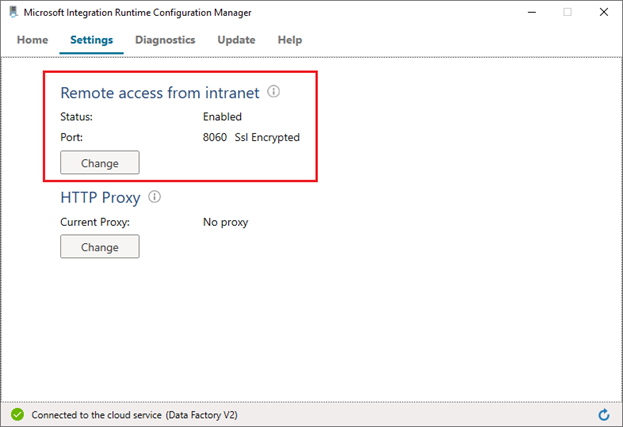

如果您沒有公開信任的憑證,則使用自我簽署憑證:
產生並匯出自我簽署憑證 (如果您已經有憑證,則可以略過此步驟):
透過 PowerShell 產生自我簽署憑證 (使用較高的權限):
New-SelfSignedCertificate -DnsName contoso.com, node1.domain.contoso.com, node2.domain.contoso.com -Provider "Microsoft Enhanced RSA and AES Cryptographic Provider" -CertStoreLocation cert:\LocalMachine\My若要使用私密金鑰將所產生的憑證匯出至受密碼保護的 PFX 檔案,您將需要其指紋。 其可以從
New-SelfSignedCertificate命令的結果中進行複製。 例如,其為CEB5B4372AA7BF877E56BCE27542F9F0A1AD197F。透過 PowerShell,使用私密金鑰來匯出所產生的憑證 (具有較高的權限):
$CertPassword = ConvertTo-SecureString -String “Password” -Force -AsPlainText Export-PfxCertificate -Cert cert:\LocalMachine\My\CEB5B4372AA7BF877E56BCE27542F9F0A1AD197F -FilePath C:\self-signedcertificate.pfx -Password $CertPassword您已使用私密金鑰將憑證匯出至 C:\self-signedcertificate.pfx。
將所有節點上的憑證安裝至:[本機電腦] -> [受信任的根憑證授權單位存放區]:
- 按一下憑證,並予以安裝。
- 選取 [本機電腦],然後輸入密碼。
- 選取 [將所有憑證放在下列存放區]。 按一下 [瀏覽] 。 選取 [受信任的根憑證授權單位]。
- 選取 [完成] 以安裝憑證。

疑難排解
確認憑證存在於目標存放區中:
遵循此程序:如何:使用 MMC 嵌入式管理單元檢視憑證 - WCF,以在 MMC 嵌入式管理單元中檢視憑證 (本機電腦)。
確認憑證已安裝在 [個人] 和 [受信任的根憑證授權單位存放區] (如果其為自我簽署憑證)。

確認憑證具有私密金鑰,而且未過期。

請確定自我裝載整合執行階段的服務帳戶 (預設帳戶為 NT SERVICE\DIAHostService) 具有憑證私密金鑰的讀取權限:
以滑鼠右鍵按一下憑證 -> [所有工作] -> [管理私密金鑰]。
如果沒有,則請授與權限,並[套用],然後儲存。

